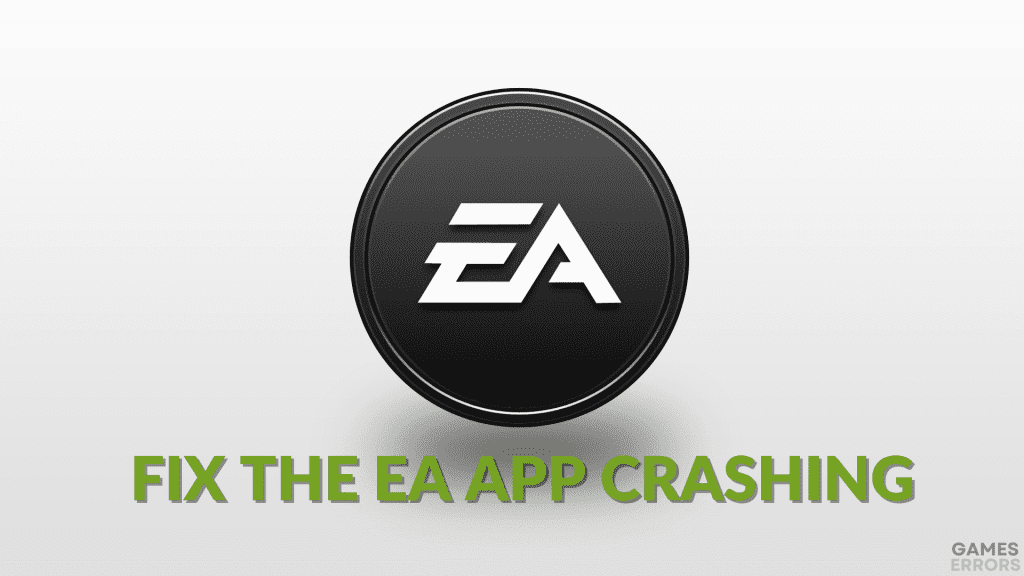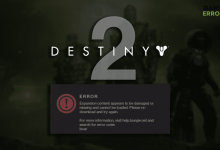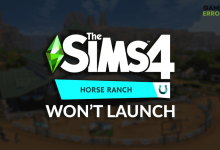.
xINSTALE CLICANDO NO ARQUIVO PARA DOWNLOAD
O aplicativo EA é um cliente de jogos que os usuários precisam para instalar e jogar jogos como Apex Legends, Sims 4, Mass Effect e Battlefield. No entanto, alguns usuários relataram que o aplicativo da EA travou nas postagens do fórum da EA. Consequentemente, os usuários não podem utilizar o aplicativo da EA quando ele trava durante o lançamento.
O aplicativo da EA pode travar de diferentes maneiras. Às vezes, pode travar na inicialização sem mostrar nenhuma mensagem de erro. Outras vezes, pode mostrar uma mensagem de erro como “Algo deu errado”. Ou pode travar quando os usuários selecionam para iniciar jogos nele. Uma postagem no fórum de um usuário do aplicativo da EA relatou:
Desde ontem, não consigo jogar FIFA, porque toda vez que abro o jogo, recebo uma mensagem de erro de ‘EA app (Oh, puxa, travou).’ Não consigo nem abrir o jogo.
Então, seu aplicativo EA está travando de alguma forma? Em caso afirmativo, é assim que você pode corrigir a falha do aplicativo EA no Windows 11/10.
O que causa o travamento do aplicativo da EA?
Antes de solucionar o problema do aplicativo da EA, vale a pena observar algumas das causas do travamento do software do cliente do jogo. Estas são algumas das causas mais comuns de travamento do aplicativo da EA:
- Software conflitante: segurança (firewalls e utilitários antivírus), ponto a ponto, VPN e outros aplicativos de terceiros podem entrar em conflito e impedir a inicialização do aplicativo EA.
- Redistribuíveis do Visual C++ ausentes: Faltam no seu PC algumas bibliotecas do Microsoft Visual C++ exigidas pelo software.
- Cache de dados corrompido: O aplicativo EA corrompeu os dados do cache.
- Instalação do aplicativo EA corrompido: alguns dos arquivos do software podem estar ausentes ou corrompidos.
- Problemas de conexão: O aplicativo EA falha devido a problemas de conexão causados por dados de cache DNS corrompidos ou outras falhas de protocolo de rede.
- Desativado EABackgroundService: O EABackgroundService não está em execução ou precisa ser reiniciado.
Como posso consertar o aplicativo da EA travando no meu PC?
Índice
- Renomeie as pastas de dados do EA
- Defina o aplicativo EA para ser executado como administrador
- Atualize o Microsoft Visual C++
- Verifique se o EABackgroundService está em execução
- Limpar cache DNS
- Inicialização limpa do PC com Windows
- Selecione a opção Reparar do aplicativo EA
- Reinstale o aplicativo EA
1. Renomeie as pastas de dados do EA
Tempo necessário: 3 minutos.
-
Segure o janelas botão do teclado e pressione R para iniciar o Executar.
-
Tipo %dados do aplicativo% em Executar e clique OK.
-
Clique com o botão direito do mouse na pasta EADesktop e selecione Renomear.
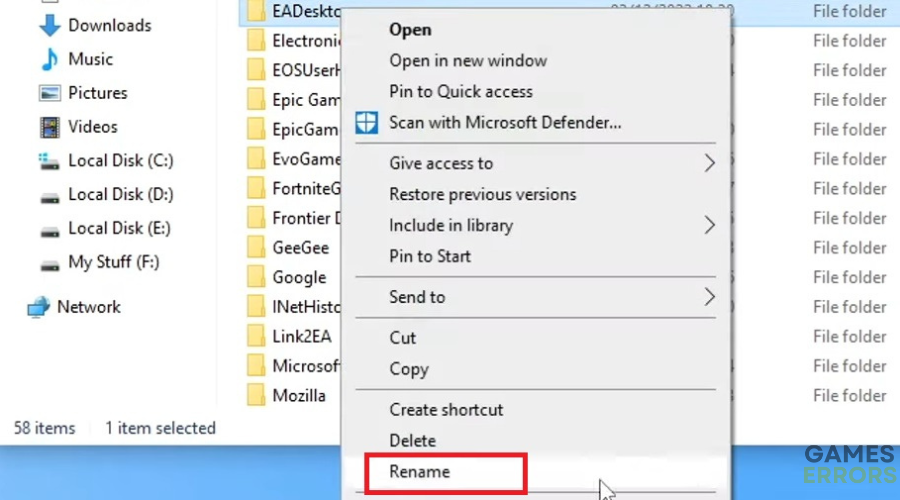
-
Entrada EADesktopBK para o nome da pasta.
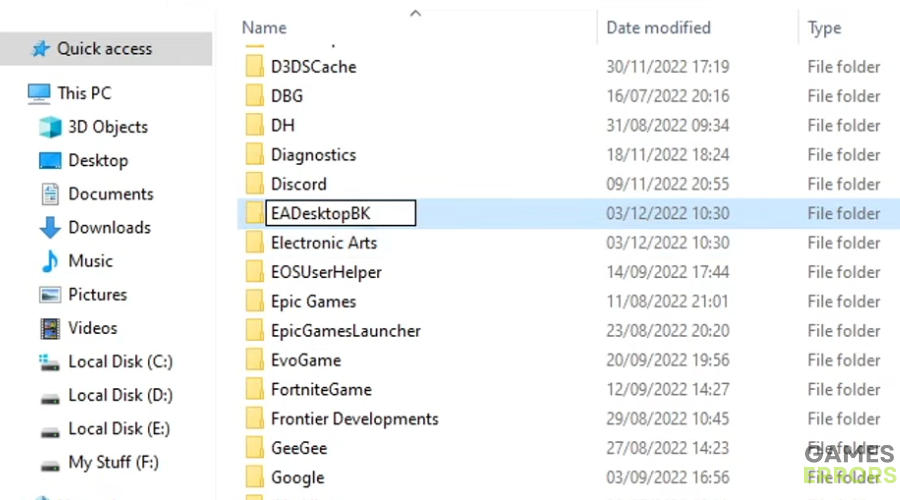
-
Em seguida, clique na pasta Electronics Arts com o botão direito do mouse para selecionar Renomear.
-
Insira Electronics ArtsBK na caixa de renomeação.
Se você conseguir abrir o aplicativo da EA, tente selecionar o Limpar cache opção. Para fazer isso, clique no botão de menu no canto superior esquerdo do aplicativo EA. Selecione Ajuda > Aplicativo recuperação nesse menu. Em seguida, pressione o Limpar cache botão. Ou você pode selecionar App Recovery dentro da pasta do menu Iniciar da EA.
2. Defina o aplicativo EA para ser executado como administrador
- Clique com o botão direito do mouse no atalho do aplicativo EA em sua área de trabalho para selecionar Propriedades.
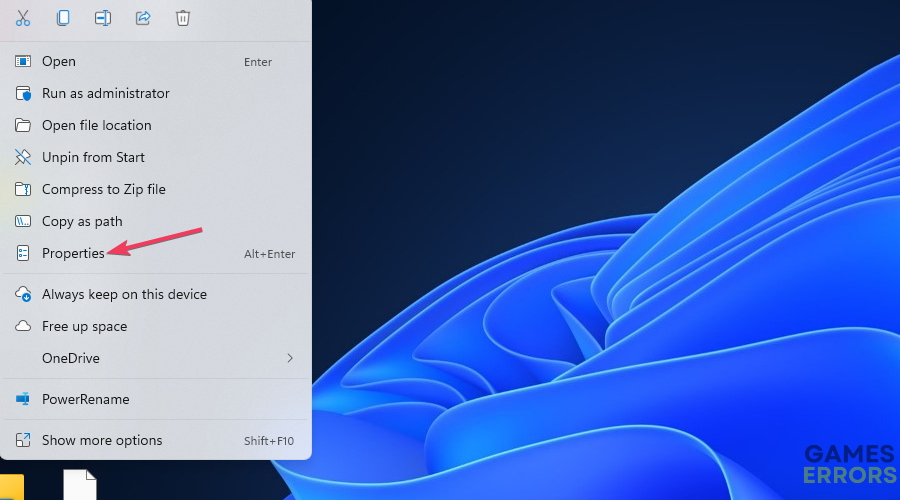
- Então clique Compatibilidade na janela Propriedades do EA.
- Selecione a configuração rotulada Execute este programa como administrador.
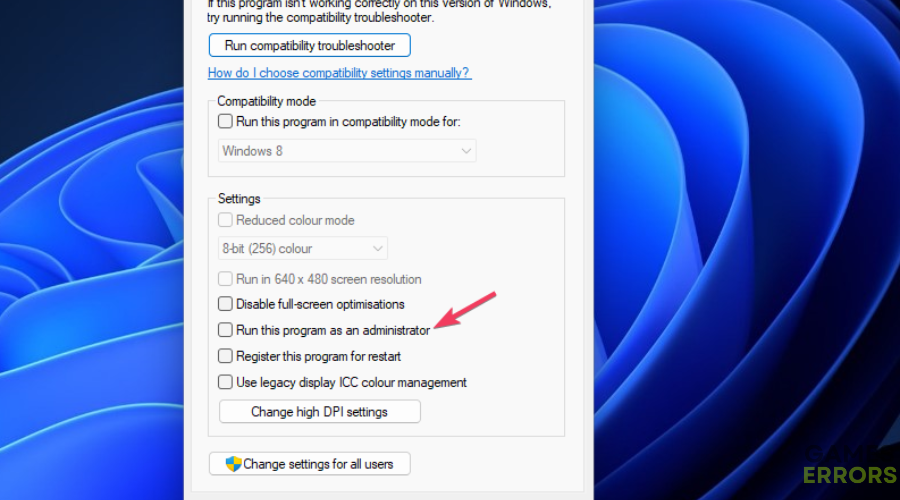
- Clique Aplicar para definir a nova configuração de compatibilidade.
- Selecione OK para sair da guia Compatibilidade e da janela de propriedades.
3. Atualize o Microsoft Visual C++
- Abra a página de download do pacote do Microsoft Visual C++.
- Clique no link de download do Visual Studio 2015-2022 X64.

- Abra o gerenciador de arquivos do Explorer pressionando a combinação de teclas do logotipo do Windows + E.
- Abra a pasta na qual o pacote do Visual C++ foi baixado e clique duas vezes VC_redist.x64.exe.
- Clique no Concordo caixa de seleção dentro da janela do Microsoft Visual C++ que é aberta.
- Selecione Instalar para adicionar bibliotecas ausentes.
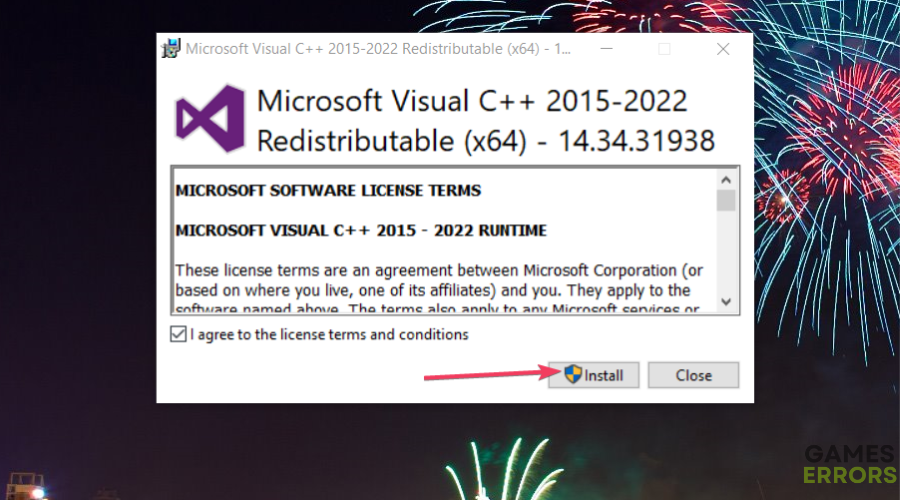
- Clique Reiniciar dentro da janela do Microsoft Visual C++.
4. Verifique se o EABackgroundService está em execução
- Clique no botão ou caixa de pesquisa na barra de tarefas e insira uma palavra-chave de serviços.
- Em seguida, selecione o aplicativo Serviços encontrado.
- Clique duas vezes no EABackgroundService serviço.
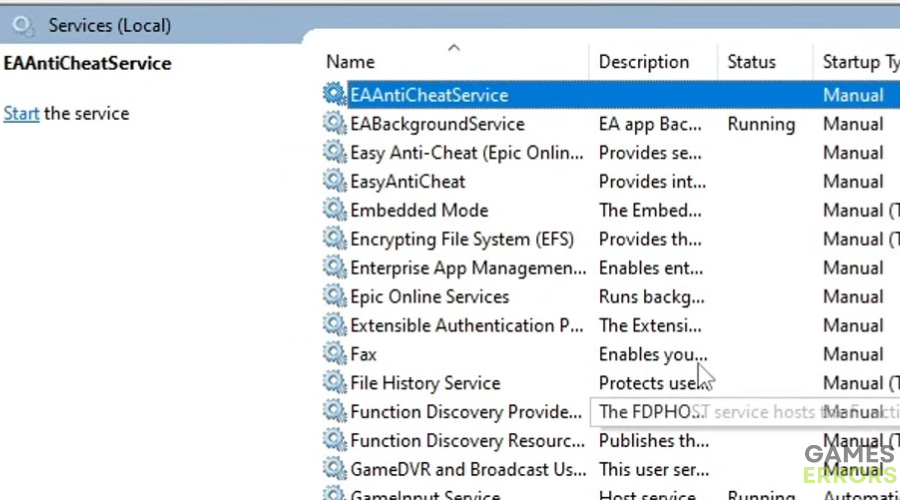
- Defina a inicialização do serviço para Automático no menu suspenso da janela.
- Selecione Começar se o EABackgroundService não estiver em execução. Se estiver em execução, reinicie o serviço selecionando Parar e Começar.
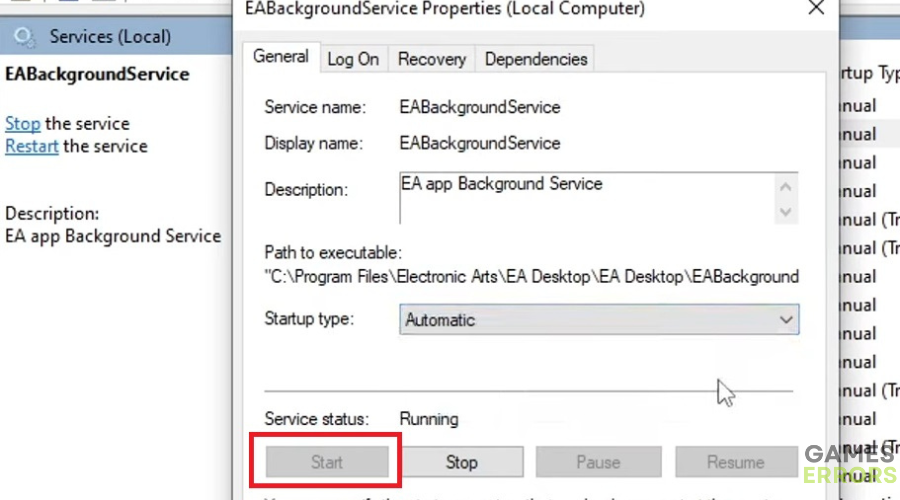
- Selecione Aplicar > OK terminar.
Essa resolução potencial é recomendada para corrigir a falha do aplicativo EA que gera uma mensagem de erro “Falha ao iniciar o serviço”. Portanto, certifique-se de aplicá-lo se seu aplicativo EA travar com essa mensagem.
5. Limpe o cache DNS
- Primeiro, abra a caixa de pesquisa do Windows e insira um CMD teclado nele.
- Clique no Executar como administradorr para o resultado do prompt de comando que sua frase de pesquisa CMD encontra.
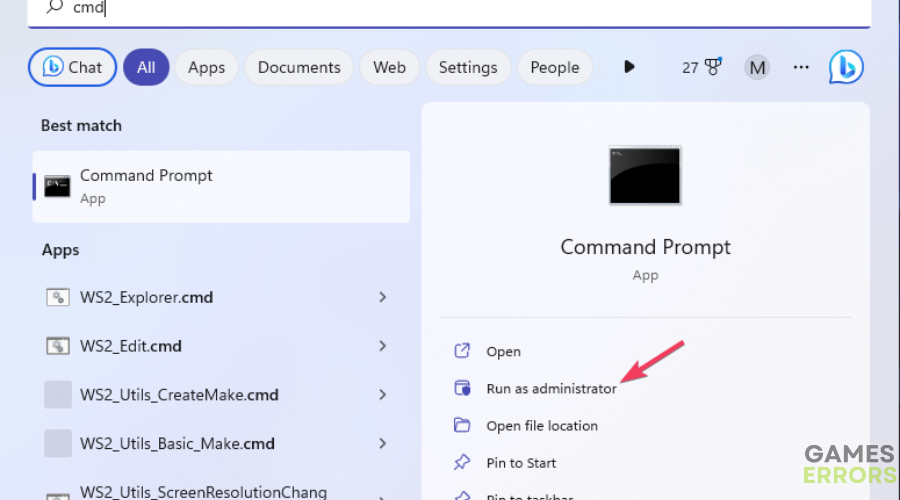
- Em seguida, insira e execute este comando para liberar o DNS:
ipconfig /flushdns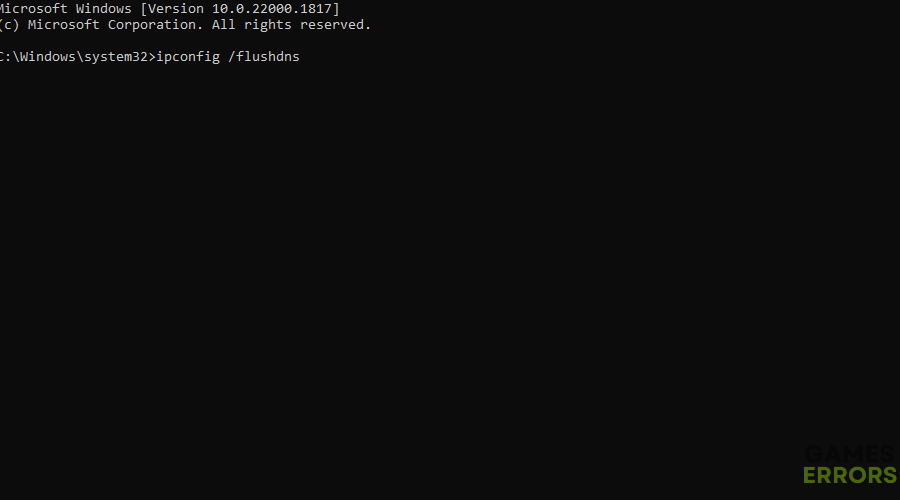
6. Inicialização limpa do PC com Windows
- À direita na barra de tarefas do Windows 11/10 e selecione Gerenciador de tarefas.
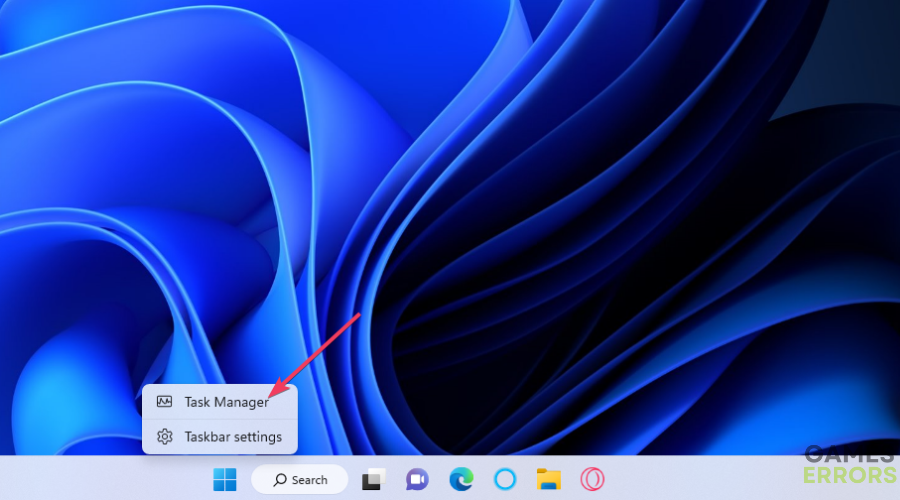
- Em seguida, selecione Comece dentro da ferramenta Gerenciador de Tarefas.
- Selecione todos os itens de inicialização mostrados lá e clique no botão Desativar botão para desativá-los.
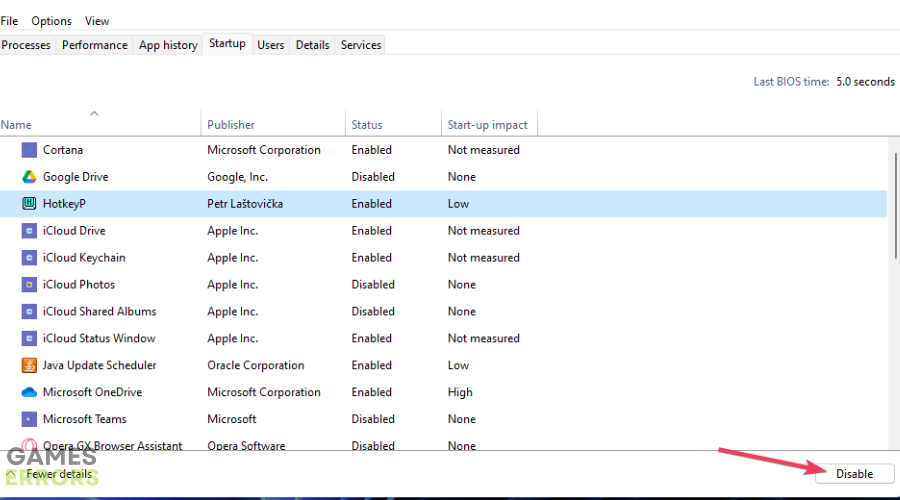
- Saia da ferramenta Gerenciador de Tarefas.
- Tipo MSConfig dentro da caixa de pesquisa do Windows e abra Configuração do sistema.
- Clique Serviços para mudar para essa guia.
- Em seguida, selecione a caixa de seleção rotulada Ocultar todos os Microsoft Serviços.
- Clique Desativar tudo para desmarcar as caixas dos serviços de terceiros.
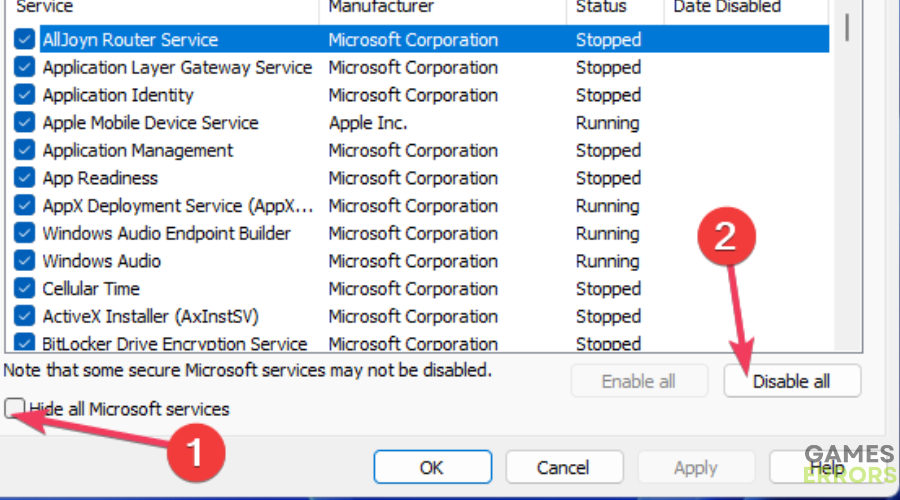
- Selecione Aplicar para definir as novas configurações de inicialização limpa.
- Clique na janela Configuração do sistema OK botão.
- Imprensa Reiniciar na caixa de diálogo que aparece após sair do MSConfig.
Inicie o aplicativo EA após a reinicialização para ver se ele continua travando. Caso contrário, um dos itens ou serviços de inicialização desativados provavelmente estava causando o problema. Você pode manter a configuração de inicialização ou tentar identificar qual programa ou serviço estava causando a falha do aplicativo EA restaurando gradualmente os itens de inicialização.
7. Selecione a opção Reparar do aplicativo EA
- Clique Começar na barra de tarefas do Windows e selecione Configurações no menu.
- Então clique aplicativos > Aplicativos e recursos para acessar a ferramenta de desinstalação em Configurações.
- Tipo EA na caixa de pesquisa do aplicativo.
- Selecione Desinstalar para o aplicativo EA.
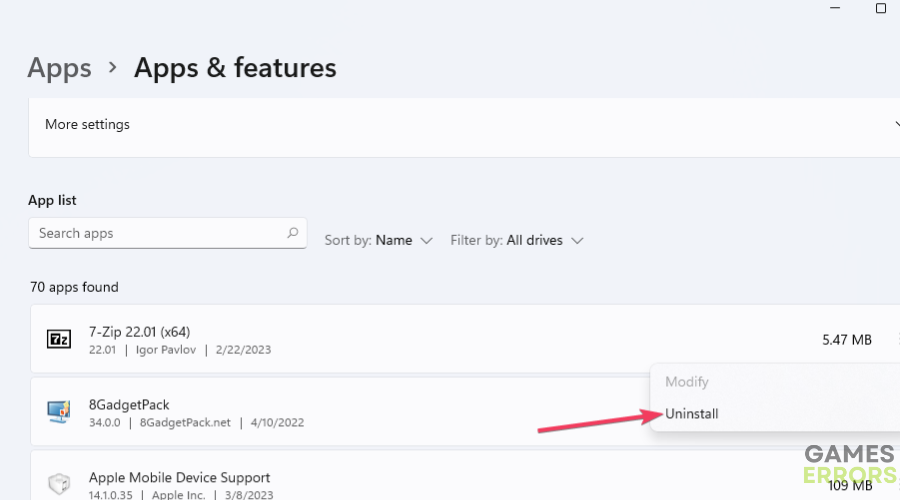
- Clique Desinstalar quando solicitado a confirmar a ação selecionada.
- aperte o Reparar dentro da janela do EA que se abre.

8. Reinstale o aplicativo EA
- Selecione para desinstalar o aplicativo EA conforme descrito nas etapas de um a cinco da possível solução anterior.
- Então clique Desinstalar dentro da janela do EA.
- Reinicie o Windows após remover o aplicativo EA.
- Abra este aplicativo de download da EA em seu software de navegação na web.
- Selecione os Download o aplicativo EA opção.
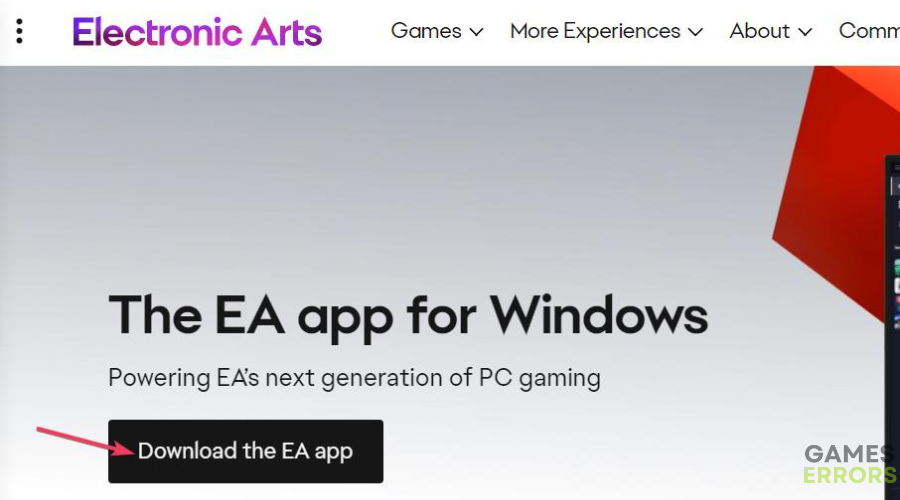
- Clique duas vezes no EAappInstaller.exe dentro de qualquer pasta de download que o inclua.
- Em seguida, reinstale o aplicativo EA com o assistente de configuração do software.
Não podemos prometer que as resoluções acima corrigirão o travamento do aplicativo da EA em todos os cenários. No entanto, os usuários confirmaram que essas possíveis correções podem resolver muitos problemas de travamento de aplicativos da EA.
Se essas possíveis soluções não impedirem que seu aplicativo da EA trave, considere enviar um tíquete de suporte para o serviço de ajuda da EA. Você pode fazer isso fazendo login nesta página do EA e clicando no botão Contate-nos link.
.